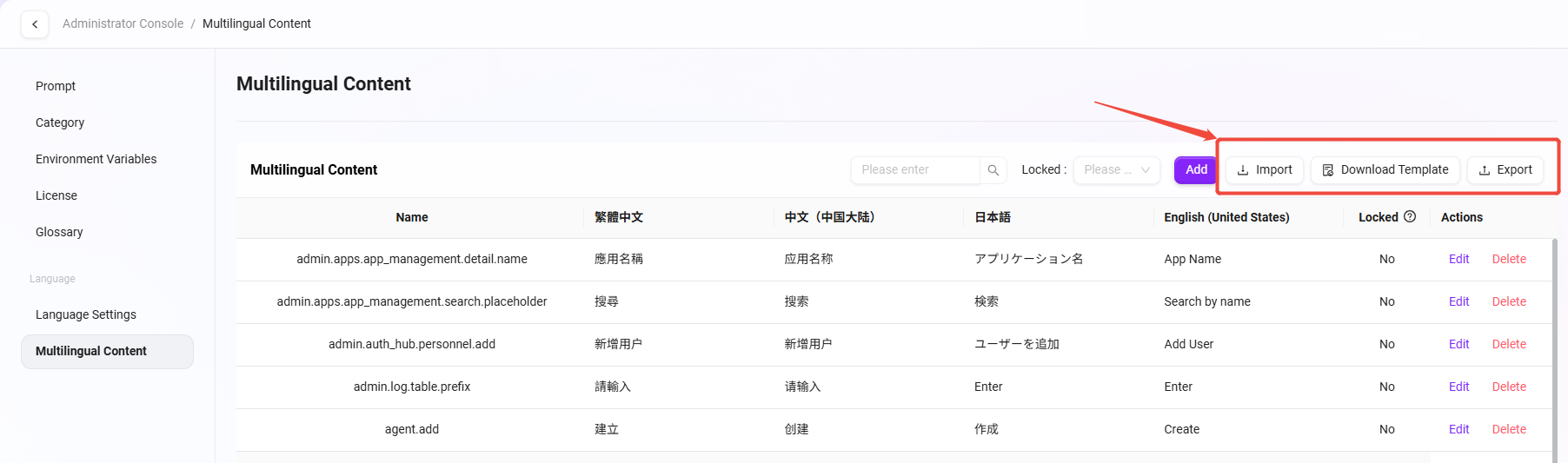システム設定
システム設定の入口は以下の通りです:
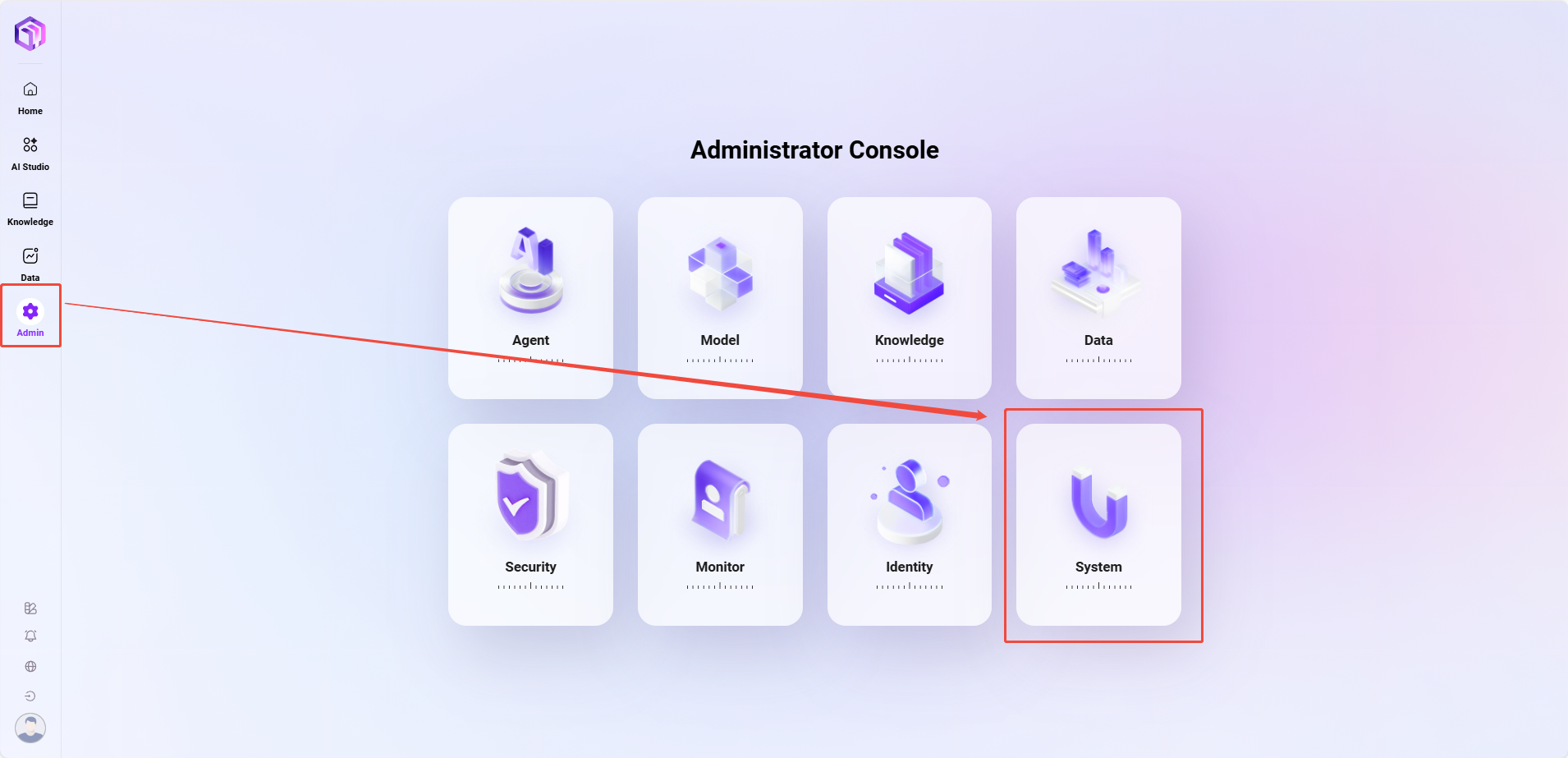
プロンプト管理
「プロンプト管理」はシステム内の各機能ポイントで使用されるプロンプト内容を統一管理するためのものです。管理者はこのモジュールを通じてプロンプトのバージョン管理、適用バージョンの切り替え、編集やコピー操作を行い、各機能ポイントのプロンプトロジックや表現内容を柔軟に調整できます。
プロンプト管理リスト
プロンプト管理リストは現在のシステム内のすべての機能ポイントのプロンプト情報を表示し、以下のフィールドを含みます:
- 機能ポイント名:プロンプトに対応する業務機能の名称。
- 機能ポイント識別子:システム内部でその機能ポイントを識別するための一意の識別子、例:
chatbi.genViewSchemaWithPrompt。 - 現在適用中のバージョン:その機能ポイントで現在使用されているプロンプトのバージョン。
- 操作:「設定と管理」入口を提供し、プロンプトバージョンの閲覧、編集、管理が可能。
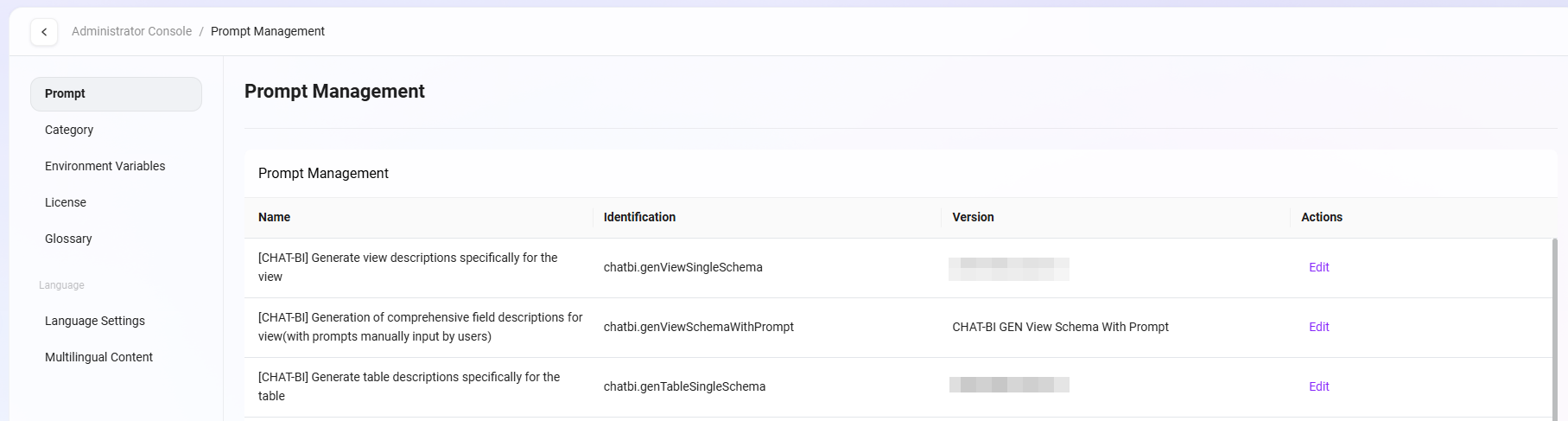
設定と管理
「設定と管理」をクリックすると詳細設定のポップアップが開き、画面は左右の2部分に分かれています:
バージョンセット管理
- その機能ポイントに属するすべてのプロンプトバージョンを表示。
- 手動で新規バージョンを追加可能。各機能ポイントは最大4つのバージョンを作成可能。
- 適用バージョンの選択をサポート:同一機能ポイント内で有効なバージョンは1つのみ。
- バージョンのコピーをサポート:既存のバージョン内容をワンクリックでコピーし、新バージョンを迅速に作成・編集可能。
プロンプト内容編集
- 現在選択されているバージョン(特に適用中のバージョン)のプロンプト本文内容を表示。
- 管理者はここで直接プロンプトテキストを編集でき、保存するとそのバージョンの内容が更新されます。
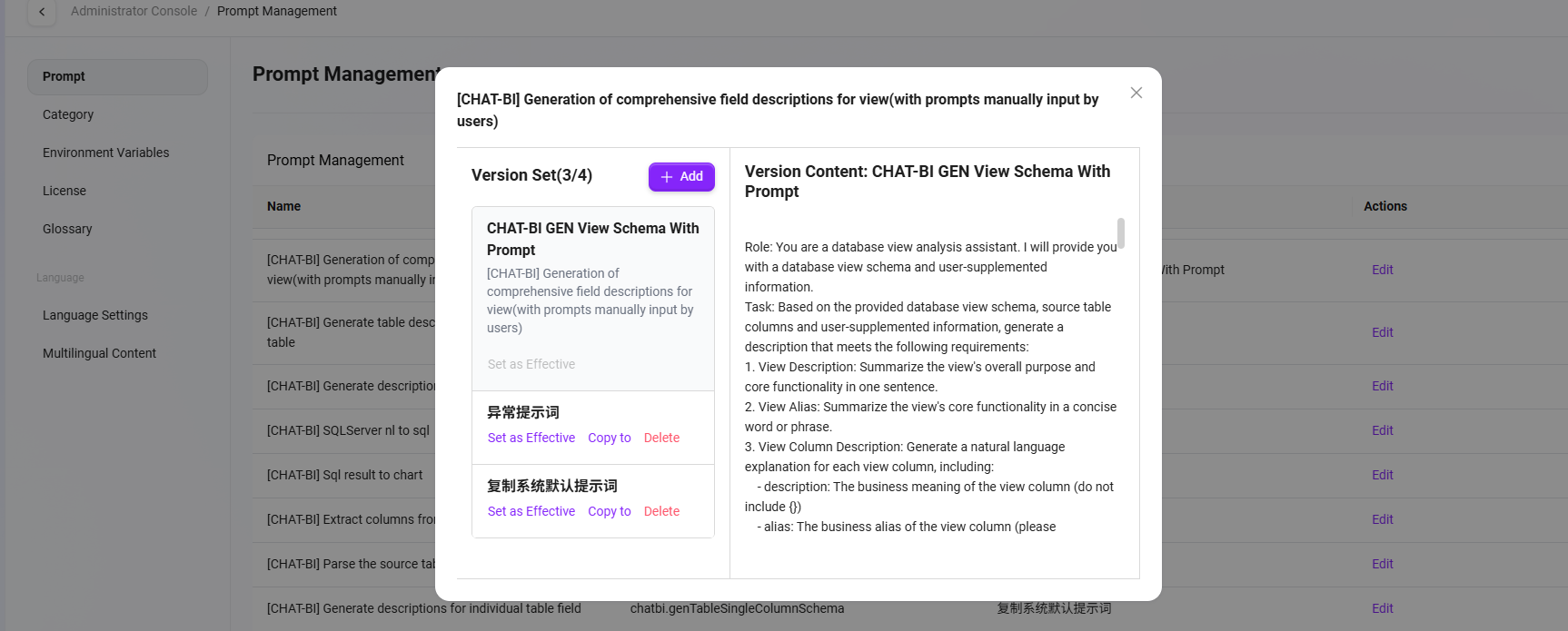
使用例
例えば、システム機能ポイント識別子が chatbi.genViewSchemaWithPrompt の場合、このプロンプトは ChatBI モジュールでビュー構造を生成する際のシステムプロンプトロジックに使用されます。管理者はこの機能ポイント下で複数のバージョン(例:テスト版、正式版)を新規作成し、内容の効果を検証後、手動で1つのバージョンを適用状態に設定し、異なるバージョンのプロンプト適用を柔軟に制御できます。
カテゴリ管理
管理者はカテゴリ管理で SERVICEME アシスタントカテゴリ と アプリケーションカテゴリ の管理を行えます。カテゴリ管理では各カテゴリの追加、編集、閲覧、削除操作が可能で、カテゴリの整頓と有効活用を保証します。
カテゴリリストの閲覧
- カテゴリ管理ページに入る:システム設定で「カテゴリ管理」を選択し、該当ページに入ります。
- カテゴリの閲覧:カテゴリリストは日本語、繁体字中国語、簡体字中国語、英語の各言語バージョンのカテゴリ情報と各カテゴリの説明を表示します。
- 操作の実行:管理者は各カテゴリの編集や削除が可能で、「編集」ボタンをクリックするとカテゴリ情報の修正ができ、「削除」ボタンでカテゴリを削除できます。
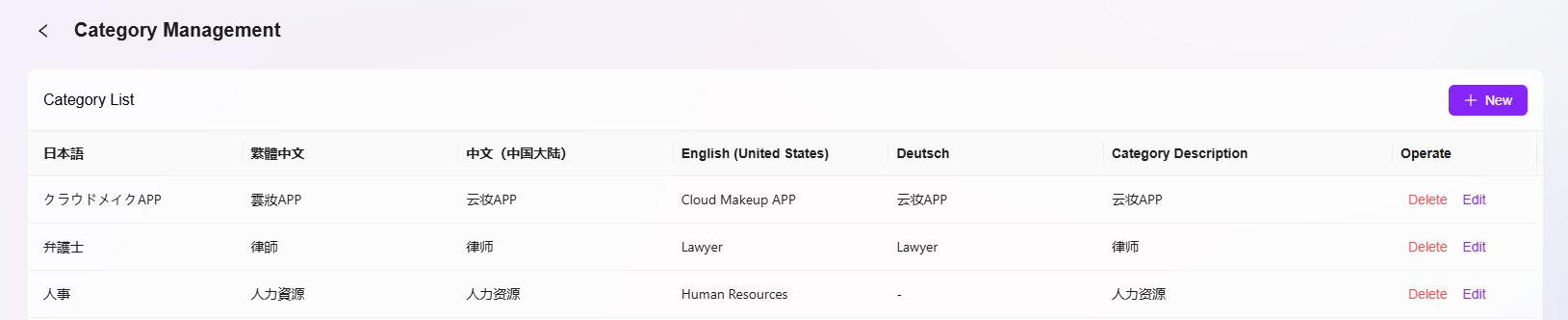
カテゴリの追加
- 「新規作成」ボタンをクリック:ナビゲーションで設定 > システム設定 > カテゴリ管理に入り、右側の「新規作成」ボタンをクリックして新しいカテゴリの追加を開始します。
- カテゴリ情報の入力:
- カテゴリ名:カテゴリに一意の名称を指定します。日本語(ja-JP)、繁体字中国語(zh-TW)、簡体字中国語(zh-CN)、英語(en-US)の各言語バージョンのカテゴリ名を入力します。
- カテゴリ説明:カテゴリの詳細な説明を記入し、そのカテゴリが識別しやすく利用しやすいようにします。
- 「保存」をクリック:必要な情報をすべて入力後、「保存」ボタンをクリックして新しいカテゴリを作成します。
💡 ヒント:異なる言語の名称をワンクリックで補完可能

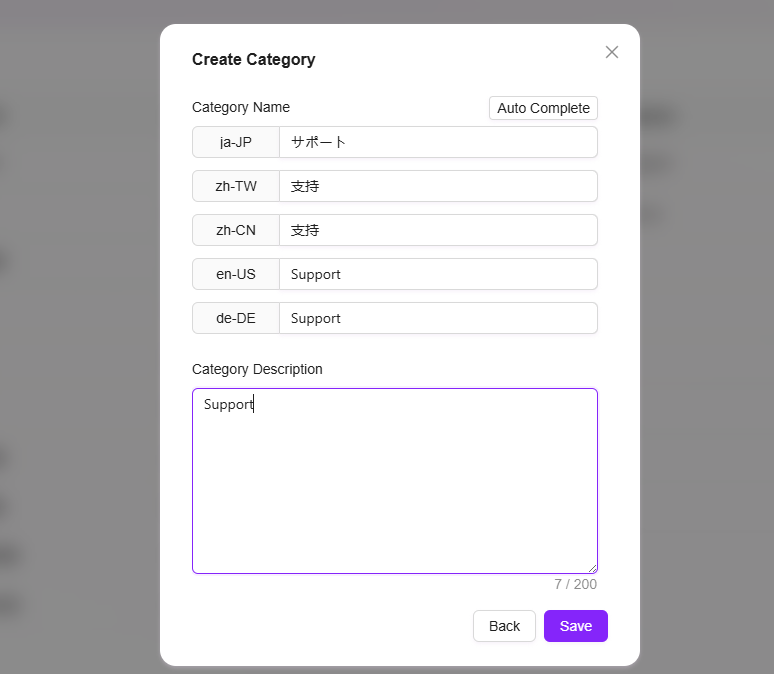
カテゴリの編集
- 編集したいカテゴリを選択:カテゴリリストから編集対象のカテゴリを選びます。
- 「編集」ボタンをクリック:編集ページに入り、管理者はカテゴリ名や説明などの内容を修正できます。
- 変更を保存:編集完了後、「保存」ボタンをクリックしてカテゴリ情報を更新します。
カテゴリの削除
- 削除したいカテゴリを選択:カテゴリリストから削除対象のカテゴリを選びます。
- 「削除」ボタンをクリック:削除をクリックし、確認後にカテゴリを削除します。

環境変数管理
管理者はシステム内で環境変数を管理できます。これらの変数はシステムの実行環境を設定するために使用されます。環境変数を通じて、アップロードファイルのサイズ制限や対応ファイルタイプなど特定の設定項目を管理者が設定可能です。
環境変数リストの閲覧
- 環境変数管理ページに入る:ナビゲーションで設定 > システム設定 > 環境変数に入ります。
- 設定済みの環境変数を閲覧:システムはすべての設定済み環境変数をリスト表示し、各環境変数の名称、値、所属モジュール、備考情報を含みます。
- 例:環境変数
TITLE_FILTER、logo、slides_typeなどがリストで確認可能です。
- 例:環境変数
環境変数の追加
- 「新規作成」ボタンをクリック:環境変数管理ページで右側の「新規作成」ボタンをクリックし、新しい環境変数の作成を開始します。
- 環境変数情報の入力:
- 環境変数名:新しい環境変数に一意の名称を指定します。
- 環境変数値:環境変数に対応する値を指定します。例:
slides_typeの値は["Proposal seeking endorsement", "Information sharing"]など。 - 所属モジュール:その変数が属するモジュールを選択(例:
frontendまたはbackend)。 - 備考:他の管理者が環境変数の用途を理解しやすいよう備考を入力可能。
- 「保存」をクリック:すべての情報を入力後、「保存」ボタンをクリックし、新しい環境変数を作成します。
環境変数の編集
- 編集したい環境変数を選択:環境変数リストから編集対象を選びます。
- 「編集」ボタンをクリック:編集ページに入り、環境変数名、値、所属モジュールなどを修正可能。
- 変更を保存:編集完了後、「保存」ボタンをクリックして環境変数を更新します。
環境変数の削除
- 削除したい環境変数を選択:リストから削除対象の環境変数を選びます。
- 「削除」ボタンをクリック:二次確認後、環境変数を削除します。
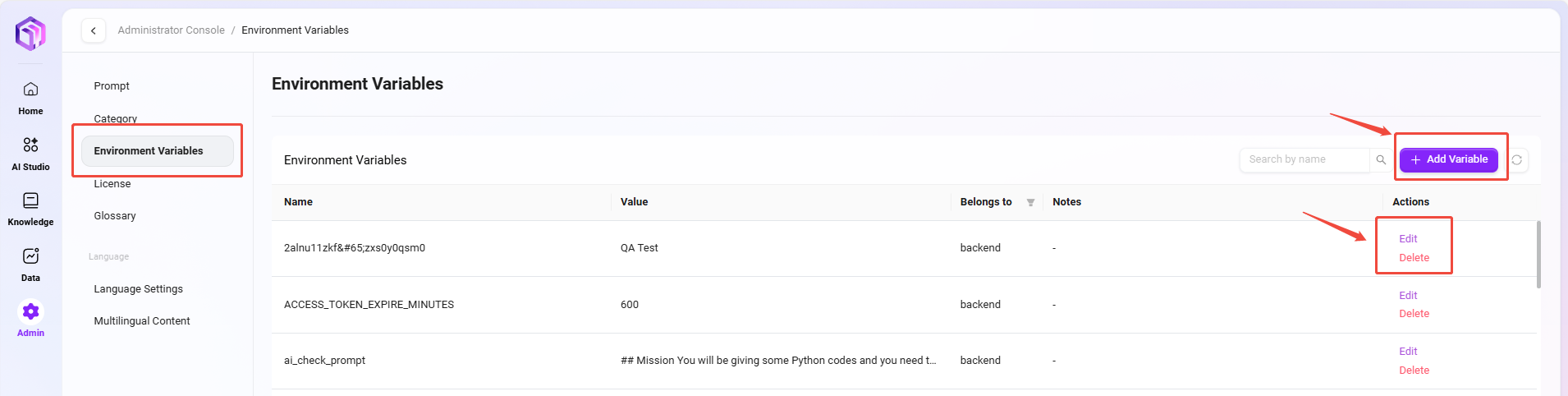
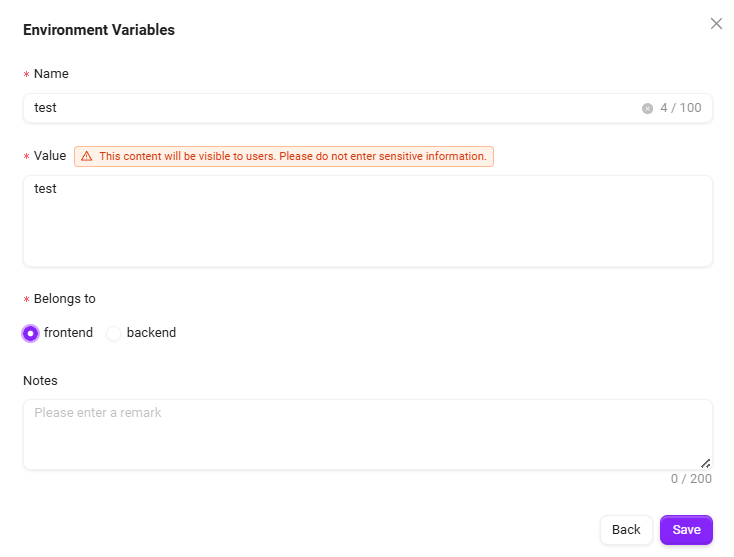
ライセンス管理
「ライセンス管理」は現在のシステムの認証情報を表示・管理し、プラットフォームが合法的な認証範囲内で稼働していることを保証します。管理者はこの画面でライセンスの詳細や使用状況を確認し、認証期限切れや更新時に手動で新しいライセンスファイルをアップロードできます。
ライセンス管理画面は主に以下の情報を表示します:
- システム状態:現在のシステムがアクティベートされているかどうかを表示。
- 環境ユニークコード:システムが自動生成した一意の識別子で、異なる展開環境を区別するために使用。
- 発行日:ライセンスの発行日時で、認証開始点を追跡。
- 有効期限:現在のライセンスの有効期限。期限切れ後はシステム機能に制限がかかります。
- 残りAgent数:現在のライセンスで引き続き作成または使用可能なAgentの数。
- 残りユーザー数:現在の認証で追加可能なユーザー数。
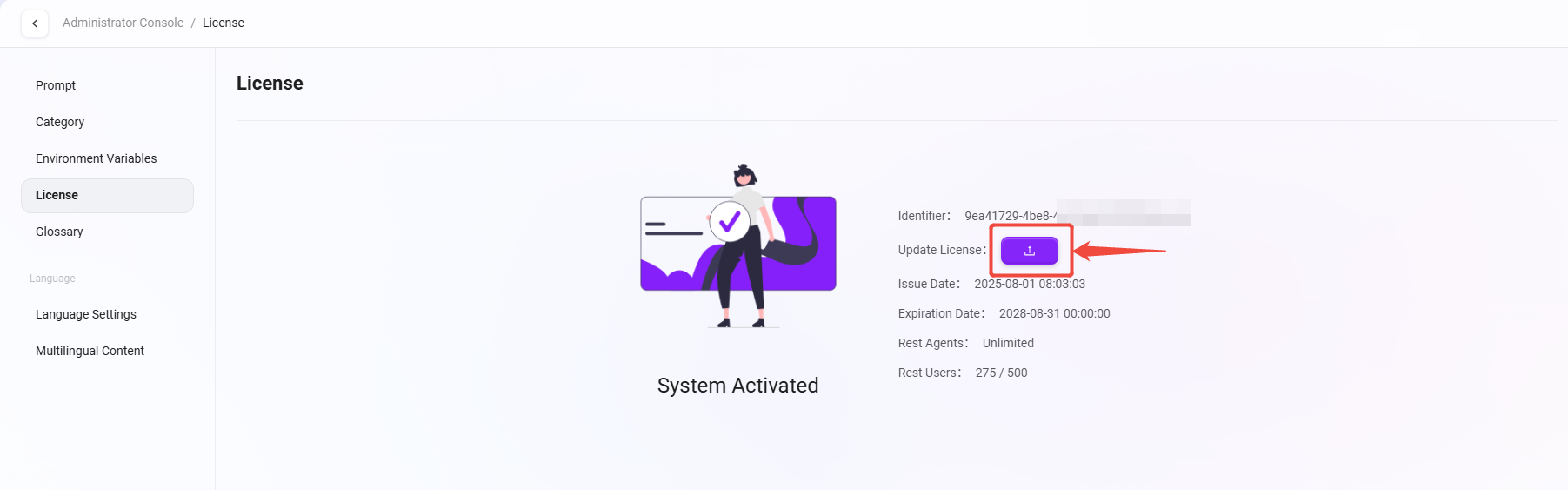
ライセンス更新
ライセンスがまもなく期限切れになるか認証数が変動した場合、以下の方法で更新可能です:
- 「ライセンス更新」ボタンをクリック;
- ポップアップウィンドウで新しいライセンスファイルを選択;
- アップロード成功後、システムが自動的に最新の認証情報を検証・適用します。
用語集
用語集はプロジェクトや企業内で使用される固有名詞、用語翻訳および同義語マッピングを統一管理し、AIの検索、質問応答、テキスト処理時に用語の一貫性と理解精度を保つためのものです。管理者は標準化された用語集ファイルをアップロードして用語データを一括インポートでき、システムはインデックス構築や意味的マッチング時に用語集内容を優先参照します。
対応フォーマットと制限
- ファイル形式:CSV(カンマ区切り値)のみ対応。
- 最大アップロード数:1 ファイル(1回につき1つの用語集ファイルのみアップロード可能。置換する場合は旧ファイルを削除してから新規アップロード)。
- 単一ファイルサイズ上限:10 MB。
- 推奨エンコード:UTF-8(エンコード問題による日本語や特殊文字の異常を防止)。
- フィールド推奨:「用語(Term)」、「別名/同義語(Alias)」、「定義(Definition)」、「言語(Language)」などの列を含み、1行目はフィールド名推奨。
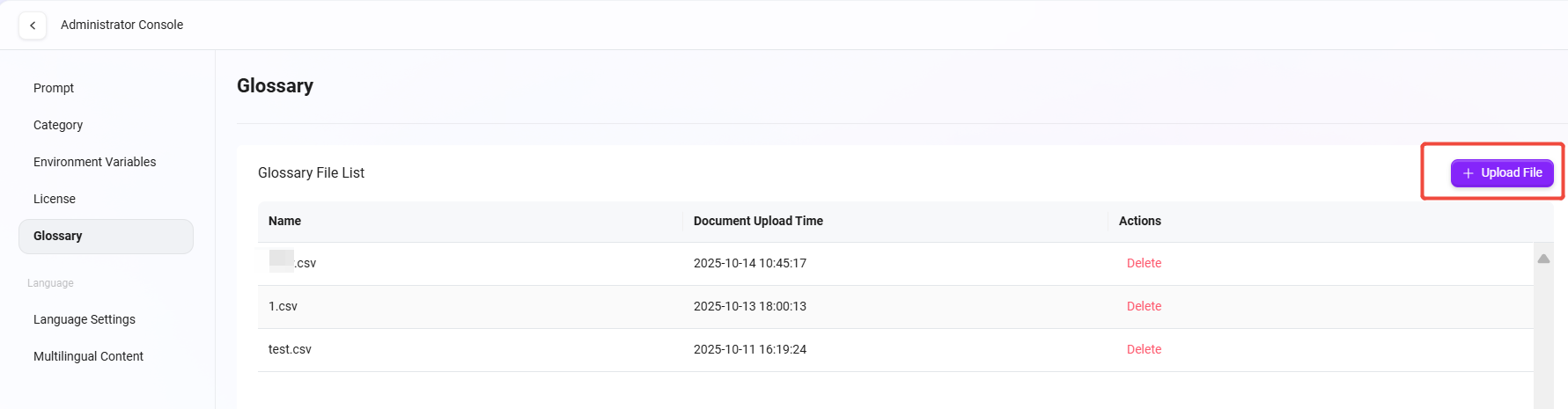
言語設定管理
管理者はシステム内で言語設定を行えます。現在、SERVICEME が対応する言語は 日本語、繁体字中国語、簡体字中国語、英語 です。管理者は実際のニーズに応じて言語の追加、編集、削除が可能です。
言語の追加
- 言語設定ページに移動:「システム設定」から「言語設定」を選択。
- 「新規追加」をクリック:ページ右側の「新規追加」ボタンをクリックし、新しい言語の追加を開始。
- 言語情報を入力:
- 言語コード:その言語の一意識別子を入力。
- 言語タイトル:言語名を入力。
- 作成を確定:「確定」ボタンをクリックし、新しい言語を追加。
💡 ヒント:追加するシステム言語は46種類の言語コード範囲内である必要があります。
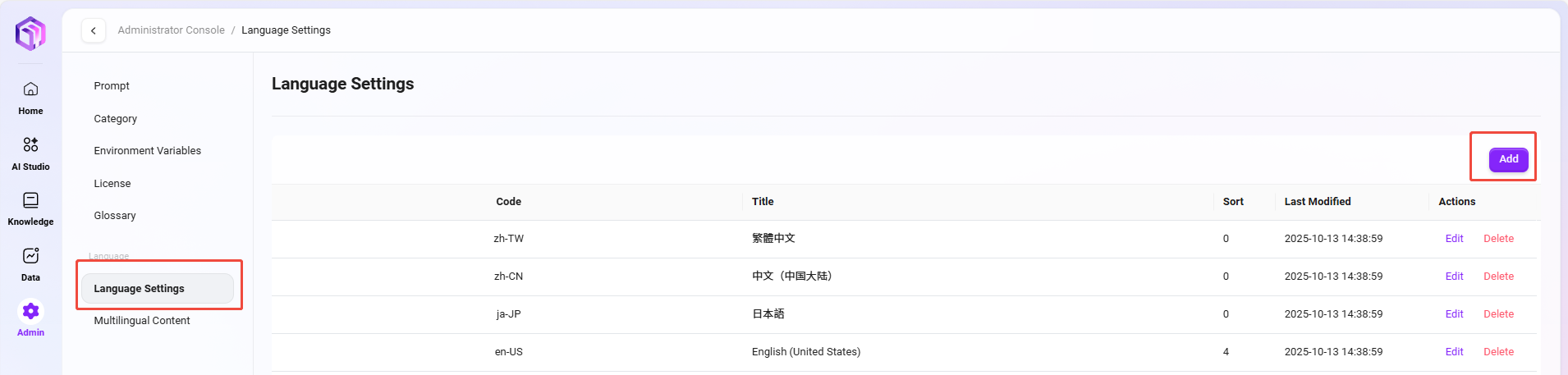 換
換
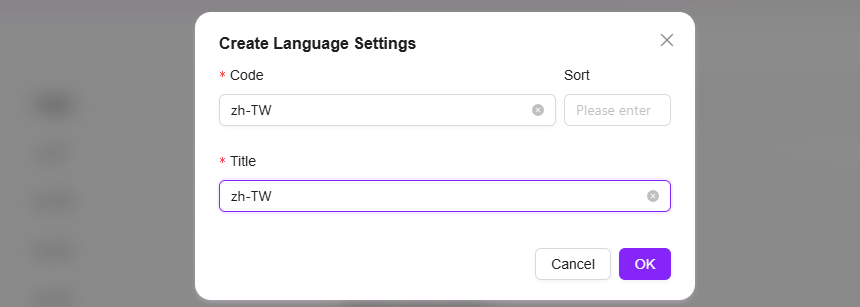
言語の編集
- 編集したい言語を選択:言語リストから修正対象の言語を選択。
- 「編集」をクリック:言語編集ページに入る。
- 言語情報を修正:
- 編集可能な内容は 言語タイトル と 言語コード。
- 変更を保存:「保存」ボタンをクリックし、言語情報を更新。
言語の削除
- 削除したい言語を選択:言語リストから削除対象の言語を選択。
- 「削除」をクリック:右側の「削除」ボタンをクリック。
- 削除を確定:二次確認後、言語を削除。

多言語コンテンツ設定
管理者はシステム内で多言語コンテンツの設定を行え、複数言語の管理と編集をサポートします。以下は関連操作手順と説明です:
多言語コンテンツ設定の閲覧
- 多言語コンテンツ設定ページに入る:管理者はシステム設定内の「多言語コンテンツ設定」オプションを見つけてページに入ります。
- 設定済みコンテンツの閲覧:表形式で各言語の設定済みコンテンツを閲覧でき、日本語、繁体字中国語、簡体字中国語、英語などの翻訳を表示可能。
- 表は設定項目名、各言語の内容(例:日本語、繁体字中国語、簡体字中国語、英語)および「編集」「削除」などの操作ボタンを含みます。
- 操作の実行:管理者は各行の内容を編集または削除でき、「編集」ボタンで言語内容を修正、「削除」ボタンで不要な設定項目を削除可能。
- 書き込み保護:システム内蔵または重要な設定項目に対しては「書き込み保護」機能があり、保護された項目は直接編集や削除ができません。変更する場合は保護を解除するか、システム管理者によるロック解除が必要です。
多言語コンテンツの追加
- 「新規追加」ボタンをクリック:多言語コンテンツ設定ページで右側の「新規追加」ボタンをクリックし、新しい多言語設定の作成を開始。
- コードを入力:新規設定項目に一意のコードを指定し、正しく識別できるようにします。
- 各言語のタイトルを入力:対応する言語ごとにタイトルを入力。現在対応言語は:
- 日本語(ja-JP)
- 繁体字中国語(zh-TW)
- 簡体字中国語(zh-CN)
- 英語(en-US)
- 「確定」をクリック:必要情報をすべて入力後、「確定」ボタンをクリックして設定項目を保存し、新しい多言語コンテンツを追加。
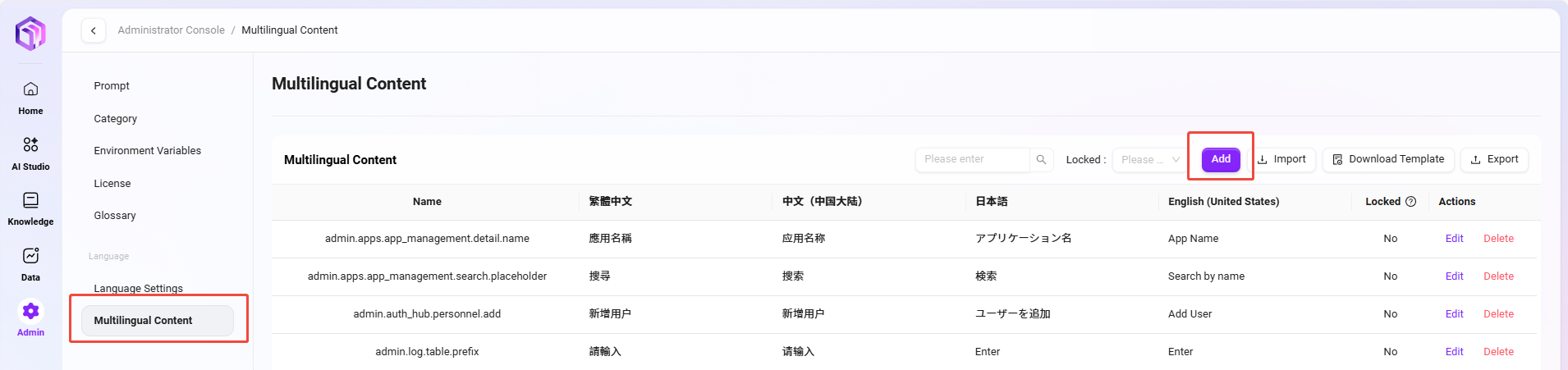 換
換
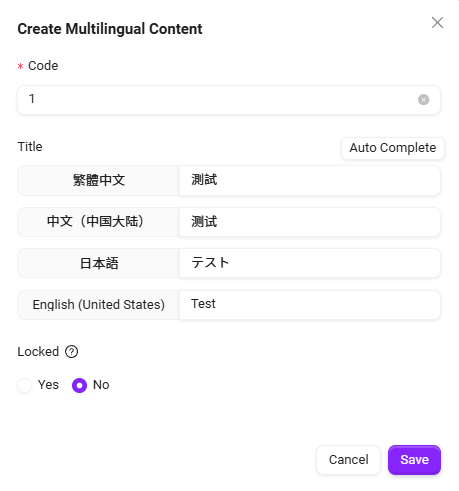 換
換
インポート・エクスポート
-
多言語コンテンツのインポート:
- 管理者はページ右上の「インポート」ボタンをクリックし、準備した多言語設定ファイルを一括でシステムに取り込み可能。
- ファイル形式は通常 CSV または Excel で、コード(Code)および各言語内容の列を含む必要があります。
- インポート時にシステムはデータ形式とフィールドの完全性を自動検証し、重複コードがあれば上書きまたはスキップを選択可能。
-
多言語コンテンツのエクスポート:
- 「エクスポート」ボタンをクリックすると、現在のシステム内の多言語設定項目をファイルとして出力でき、バックアップや他環境での再利用に便利です。
- エクスポートファイルにはすべての言語内容が含まれ、CSV または Excel 形式をサポート。
-
インポートテンプレートのダウンロード:
- システムは標準のインポートテンプレートを提供しており、「インポートテンプレートをダウンロード」ボタンでダウンロード可能。
- テンプレートには規格化されたフィールド名(例:Code、ja-JP、zh-TW、zh-CN、en-US)が含まれ、管理者はテンプレートに直接内容を記入してインポートし、フォーマットの正確性を保証できます。